Sådärja. Efter det förra inlägget har du geotaggade bilder.[1] Och har du inte det ännu, så vet du i a f hur du kan gå tillväga! Men vad ska du göra med dem?
Ladda ner KMZ-filen för att spela upp det i din egen dator.
Eller titta på samma filen inbäddad nedan (zoomas in till Stora Gla när filen laddats):
Obs: 3D karta (Earth) ist. f. 2D (maps) ifall är Google Earth Plugin installerat!
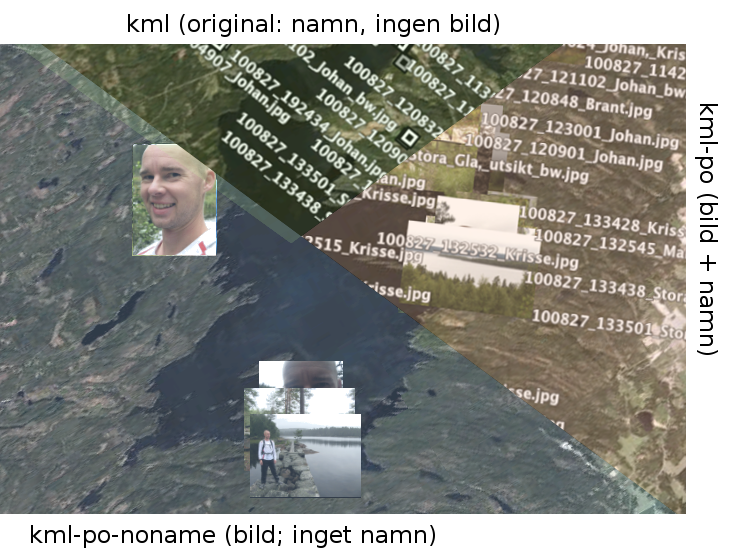
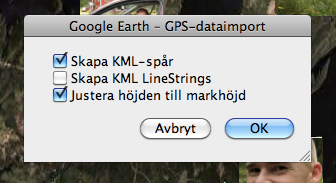
Jag har ett förslag. En fotosafari med hjälp av Google Earth. Typ något sånt här:
Ladda ner KMZ-filen för att spela upp det i din egen dator.
Eller titta på samma filen inbäddad nedan (zoomas in till Stora Gla när filen laddats):
Obs: 3D karta (Earth) ist. f. 2D (maps) ifall är Google Earth Plugin installerat!
Och vet du vad? Det är väldigt lätt att göra en sådan. Särskilt om du följde terminalanvisningarna i det förra inlägget, och alltså nyttjade det fantastiska lilla multiverktyget ExifTool. Det är nämligen ExifTool vi ska använda även denna gång.
Då du hämtade ExifTool borde det följt med en fil "
kml.fmt" i paketet. Om inte, hämta kml.fmt härifrån. Öppna sedan upp en terminal och ge följande kommando:exiftool -p /mappen/med/kml.fmt /mappen/bildmapp > /mappen/kml/Fotosafari.kml
Kommandot ovan säger åt exiftool att
(a) Använd formatmallen
kml.fmt
(b) Ta bilderna från mappen
/mappen/bildmapp
(c) Spotta ut resultatet (KML) i filen
/mappen/kml/Fotosafari.kml
Tadaa! Nu är det bara att öppna
Fotosafari.kml i Google Earth.
[...]
"Vänta lite här nu! Mitt resultat ser annorlunda ut!" (Jaså? Berätta mer.) "Jag måste klicka på fyrkanter för att se bilderna! I videon [ovan] visas ju bilderna direkt på kartan!"
Jo. Det stämmer. Jag har gjort lite ändringar i formatmallen. Faktiskt, har jag två versioner:
kml-po och kml-po-noname. (Hämta dem genom att klicka på filnamnen.)
Enda skillnaden mellan dem är att
kml-po-noname inte skriver ut titlar på bilderna. Detta är förskönande, tycker jag, ifall du har många bilder som är tagna ungefär vid samma plats; annars blir det rörigt. Har du däremot få bilder, eller om bilderna är tagna en bit ifrån varandra, då kan det vara trevligt att få namnen på dem inskrivna på kartan. Använd då kml-po.
Bilden nedan illustrerar skillnaderna mellan
kml.fmt, kml-po.fmt och kml-po-noname.fmt.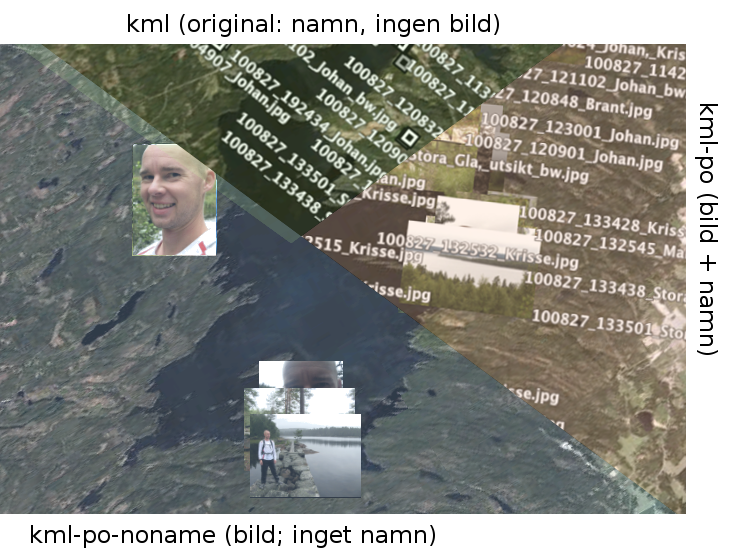
Här finns ett litet extra steg, och det är att du i bildmappen även ska ha en mapp som heter "icons", var du sparar bilder med exakt samma namn som i den huvudsakliga bildmappen, men i något mindre storlek.[2] Som namnet antyder används dessa bilder som ikoner på kartan. Istället för gula pins som är så vanliga i Google Earth, eller istället för de svartvita fyrkanterna som
kml.fmt använder.
(1) Ladda ner den
kml-po som du vill ha.
(2) Skapa mappen
bildmapp/icons.
(3) Kopiera alla bilder så de finns både i
bildmapp och i bildmapp/icons.
(4) Gör bilderna i
bildmapp/icons lite mindre. Typ 150px eller liknande.
(5) Kör ExifTool-kommandot! Till exempel så här:
exiftool -p ~/Downloads/kml-po-noname.fmt ~/Pictures/trailrunning > ~/Pictures/trailrunning/Fotosafari.kml
Så! Nu börjar det väl likna något? När du öppnar det i Google Earth, alltså.[3]
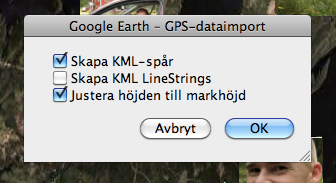
Men du kanske vill lägga till GPX-rutten också? Fördelen är att du då kan spela upp turen --- och bilderna kommer ju med, då även de är valda i Google Earth! (Det är så som fotosafarivideon ovan är gjord.)[4]
För att göra detta, bara öppna GPX-filen i Google Earth, och välj alternativ enligt bilden till vänster! Sen är det bara att spela upp turen!
Fråga gärna om något är oklart!
[] Även om du inte har en Forerunner eller dedikerad GPS modul att använda som GPS data logger, så är det möjligt att du har geotaggade bilder, och kan följa anvisningarna i det här inlägget. Om du tar bilder med din telefon, t ex en Android eller iPhone, så finns det en möjlighet att bilderna är geotaggade, alltså att de har platsinformation.
En annan möjlighet är att du helt enkelt lägger till geotaggarna manuellt! Picasa hjälper dig. Eller GeoTagger.
[] Exempel på mappstruktur:
Notera att det är exakt samma filnamn i huvudmappen
trailrunning
|-- 100827_104922_Krisse.jpg
|-- 100827_124826_Krisse.jpg
|-- 100827_150427_Krisse.jpg
|-- 100827_175526_Krisse.jpg
`-- icons
|-- 100827_104922_Krisse.jpg
|-- 100827_124826_Krisse.jpg
|-- 100827_150427_Krisse.jpg
`-- 100827_175526_Krisse.jpgNotera att det är exakt samma filnamn i huvudmappen
trailrunning som i mappen icons. Skiljer det, om än bara med ett tecken, så kommer den avvikande inte att synas som bild. Bilderna under mappen icons kan vara så liten som 150px eller dylikt.
[] (Om du får vanliga gula pins istället för foton på kartan beror det på att ExifTool inte hittade ikon-bilderna i mappen
bildmapp/icons (mappen ~/Pictures/trailrunning/icons i exemplet ovan).)
[] Om du undrar vad jag menar med "GPX-rutten" så kanske det tidigare inlägget kan vara upplysande!
Inga kommentarer:
Skicka en kommentar